'>

Jei spausdintuvas nustojo veikti ir matote a Vairuotojas nepasiekiamas klaida sistemoje „Windows“, tada jūs patekote į reikiamą vietą.
Šią varginančią problemą dažniausiai sukelia neteisinga arba sugadinta spausdintuvo tvarkyklė , ir tai turėtų būti gana lengva išspręsti.
Išbandykite šias pataisas ...
- Iš naujo įdiekite spausdintuvo tvarkyklę (REKOMENDUOJAMA)
- Įdiekite visus galimus „Windows“ naujinimus
1 taisymas: iš naujo įdiekite spausdintuvo tvarkyklę (REKOMENDUOJAMA)
Sugadinta arba nesuderinama tvarkyklė yra greičiausia vairuotojo nepasiekiamos klaidos priežastis. Tai taip pat lengviausia išspręsti problemą. Jūs tiesiog pašalinate dabartinę tvarkyklę, tada įdiekite naujausią teisingą tvarkyklę. Štai kaip…
1) Klaviatūroje paspauskite „Windows“ logotipo raktas ir R kartu iškviesti langelį Vykdyti.
2) Tipas devmgmt.msc ir spustelėkite Gerai . (Nesijaudinkite, jei jūsų ekranai atrodo šiek tiek kitokie nei pavaizduoti toliau. Mes parodėme ekrano kopijas iš „Windows 10“, tačiau šis pataisymas veikia ir „Windows 7“.)
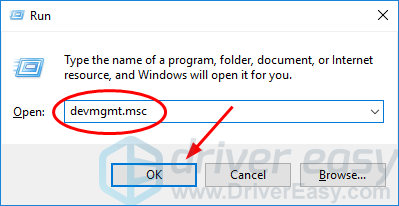
3) Raskite ir dešiniuoju pelės mygtuku spustelėkite spausdintuve. Tada spustelėkite Pašalinkite įrenginį .
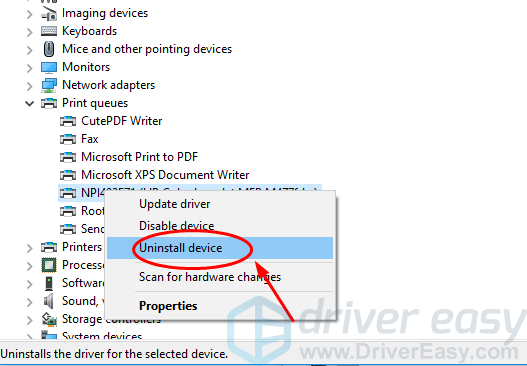
4) Spustelėkite Pašalinti jei būsite paraginti patvirtinti.
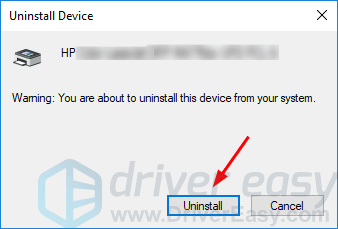
5) parsisiųsti ir įdiekite „Driver Easy“. Jis automatiškai atpažins jūsų sistemą ir suras bei įdiegs jai tinkamą spausdintuvo tvarkyklę, taip pat kitas tvarkykles, kurias reikia atnaujinti. (Arba, jei norite, galite atsisiųsti ir įdiegti reikiamą tvarkyklę rankiniu būdu. Norėdami tai padaryti, turite apsilankyti spausdintuvo gamintojo svetainėje, rasti tinkamą spausdintuvo modelio ir „Windows“ versijos tvarkyklę, tada atsisiųsti ir įdiegti .)
6] Paleiskite „Driver Easy“ ir spustelėkite Skenuoti dabar . Tada „Driver Easy“ nuskaitys jūsų kompiuterį ir aptiks visas tvarkykles, turinčias problemų.
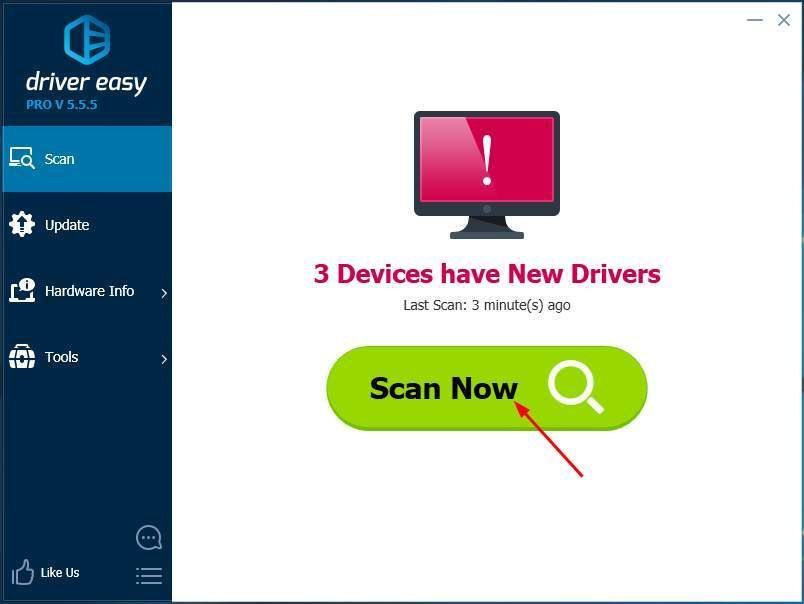
7) Spustelėkite Atnaujinti viską automatiškai atsisiųsti ir įdiegti teisingą visų tvarkyklių versiją, kurios trūksta arba yra pasenusios jūsų sistemoje. Jums reikia „Driver Easy“ versijos, kad tai padarytumėte. Nesijaudink; jai suteikiama 30 dienų pinigų grąžinimo garantija, taigi, jei jums tai nepatinka, galite gauti visą grąžinamąją išmoką, be jokių klausimų. (Arba, jei jums patogu rankiniu būdu įdiegti tvarkykles, galite spustelėti „Atnaujinti“ šalia spausdintuvo nemokamoje versijoje, kad automatiškai atsisiųstumėte tinkamą tvarkyklę. Kai atsisiųsite, galėsite rankiniu būdu ją įdiegti.)
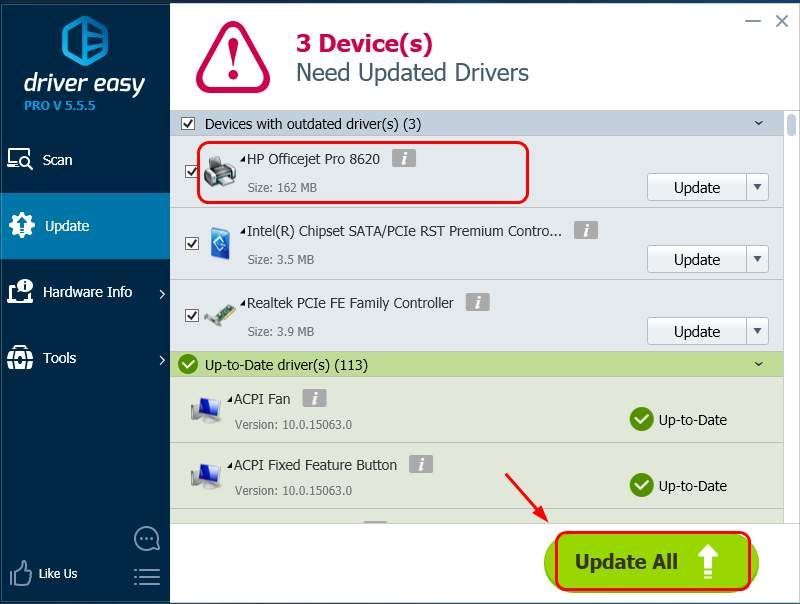
8) Iš naujo paleiskite kompiuterį ir pabandykite atsispausdinti failą, kad patikrintumėte, ar jūsų spausdintuvas veikia. Jei taip, sveikinu, jūs išsprendėte savo problemą! Jei taip nėra, pereikite prie toliau pateikto „Fix 2“.
2 taisymas: įdiekite visus galimus „Windows“ naujinimus
Jei praėjo paskutinis „Windows“ naujinimo laikas, tai gali būti priežastis, kodėl „Windows“ sako, kad jūsų spausdintuvo tvarkyklė nepasiekiama. Štai kaip atlikti „Windows“ naujinimą, kad įdiegtumėte visus galimus operacinės sistemos naujinius ...
Slinkite žemyn iki „Windows 10“ instrukcijų
Slinkite žemyn iki „Windows 7“ instrukcijų
Kaip įdiegti naujinimus „Windows 10“
1) Spustelėkite meniu Pradėti ir įveskite atnaujinti . Tada spustelėkite Tikrinti, ar yra atnaujinimų .
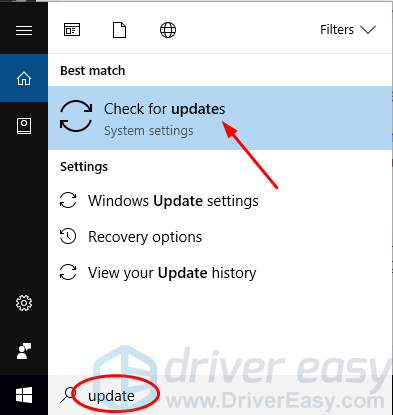
2) Spustelėkite Tikrinti, ar yra atnaujinimų .
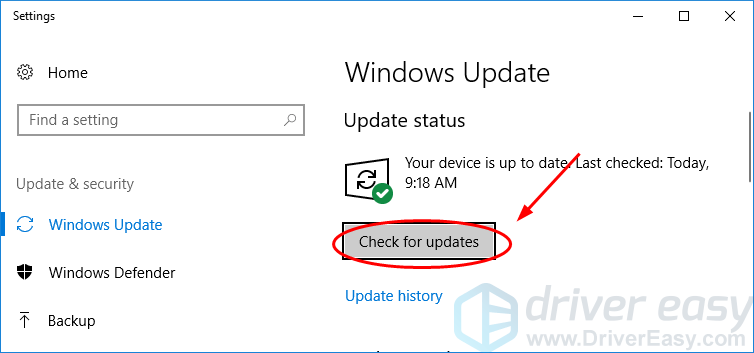
3) Tada „Windows“ automatiškai įdiegs naujinimus.
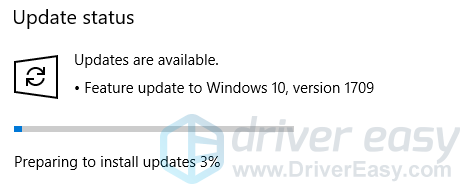
4) Kai „Windows“ baigs visus naujinimus, iš naujo paleiskite kompiuterį ir pabandykite atsispausdinti failą, kad pamatytumėte, ar jūsų spausdintuvas veikia.
Kaip įdiegti naujinimus „Windows 7“
1) Spustelėkite mygtuką Pradėti, įveskite atnaujinti paieškos laukelyje ir spustelėkite Tikrinti, ar yra atnaujinimų .
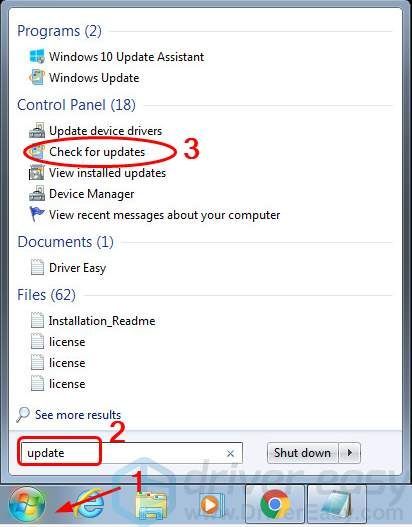
2) Spustelėkite Tikrinti, ar yra atnaujinimų .
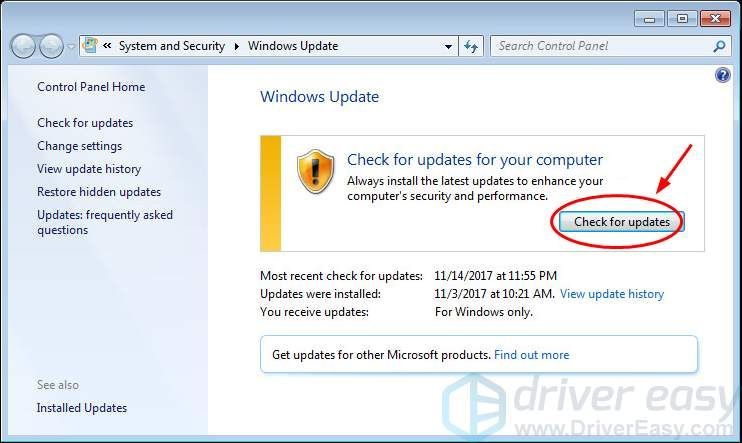
3) Spustelėkite Įdiekite naujinius .
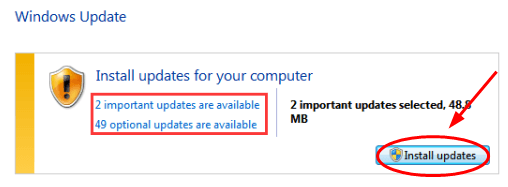
4) „Windows“ įdiegus visus naujinimus, iš naujo paleiskite kompiuterį ir pabandykite atsispausdinti failą, kad pamatytumėte, ar jūsų spausdintuvas veikia.
Tikimės, kad vienas iš aukščiau nurodytų pataisymų išsprendė jūsų problemą. Jei taip nebuvo, arba jei radote kitą pataisymą, praneškite mums toliau pateiktose pastabose.
![[Pataisyta] 7 pataisymai, kai „Twitch“ srautai neįkeliami](https://letmeknow.ch/img/knowledge-base/58/fixed-7-fixes-for-twitch-streams-not-loading-1.jpg)


![[Išspręsta] Nepavyko įdiegti spausdintuvo. Operacija negalėjo būti baigta](https://letmeknow.ch/img/printer-issues/15/unable-install-printer.png)

![[5 sprendimai] Išspręskite „WiFi“ dingimo problemą](https://letmeknow.ch/img/other/80/r-soudre-le-probl-me-de-disparition-du-wifi.jpg)
